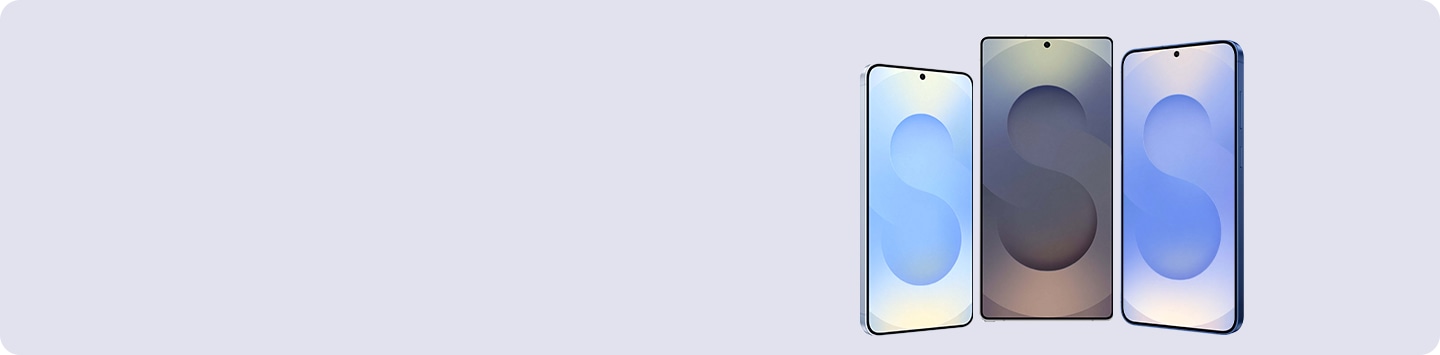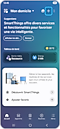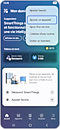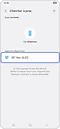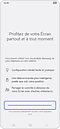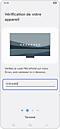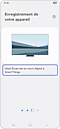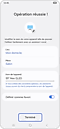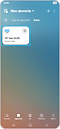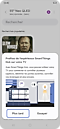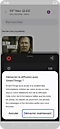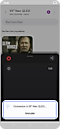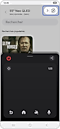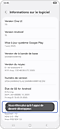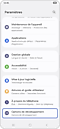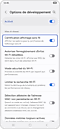Comment afficher l’écran de mon smartphone ou de ma tablette sur ma TV ?

La technologie Screen Mirroring ou partage d'écran vous permet de visualiser le contenu de votre appareil mobile sur l'écran de votre téléviseur. Cela signifie que vous pouvez regarder votre programme préféré ou des photos sur votre smartphone puis continuer sur votre TV sans vous interrompre.
Vous pouvez pour cela utiliser l’application SmartThings ou la fonction Smart View. Elles permettent de se connecter rapidement et facilement à votre Smart TV Samsung.
Remarques :
- Le guide ci-dessous décrit les étapes permettant d’afficher l’écran de votre smartphone Samsung Galaxy sur un téléviseur Samsung. Si votre TV est d’une autre marque, consultez les pages support de la marque concernée.
- Pour pouvoir utiliser le Screen Mirroring avec SmartThings et Smart View, votre téléviseur doit disposer d’une connexion Wi-Fi.
|
Smart View |
SmartThings |
|
|---|---|---|
|
Compatibilité |
TV Samsung modèles fabriqués entre 2011 et 2017 |
TV Samsung modèles fabriqués entre 2016 et 2020 Autres appareils connectés de la maison |
|
Fonctions disponibles |
Screen Mirroring Télécommande TV TV App Launch |
Screen Mirroring Télécommande TV TV App Launch (depuis 2020 seulement) Gestion de tous les appareils connectés d’une maison Commande à distance |
|
Réseau |
La TV et le smartphone doivent être connectés au même réseau Wi-Fi |
La TV et le smartphone sont interconnectés via l’application et le compte Samsung de l’utilisateur |
Smart View fonctionne avec les téléviseurs Samsung fabriqués entre 2011 et 2016. Plus récente, l’application SmartThings est à privilégier pour les télévisions Samsung commercialisées après 2016.
Diffuser l'écran de votre smartphone ou tablette sur votre TV
L’application SmartThings vous permet non seulement d’utiliser la fonction Screen Mirroring ou Diffusion d'écran, mais aussi de gérer tous les objets connectés de votre maison, depuis chez vous ou à distance.
SmartThings est à privilégier pour le partage d’écran sur les modèles de Smart TV fabriqués depuis 2016.
Ajouter votre téléviseur à l’application SmartThings
Afin de pouvoir afficher l’écran de votre smartphone sur votre téléviseur, vous devez au préalable ajouter votre téléviseur à votre espace SmartThings. Pour cela, procédez ainsi :
Remarque : Si votre téléviseur n’apparaît pas dans la liste des appareils détectés, retournez sur l’écran Ajouter un appareil afin de sélectionner l’autre méthode d’ajout : Scanner code QR.

Diffuser l’écran de votre smartphone sur votre téléviseur
Une fois votre téléviseur ajouté à votre espace SmartThings, vous pouvez utiliser votre smartphone comme télécommande ou afficher le contenu de votre smartphone sur la TV en cliquant sur la télévision ou sur la télécommande virtuelle.
Afficher l’écran de votre smartphone sur votre TV avec Smart View
La fonction Smart View vous permet de dupliquer l’écran, et donc le contenu, de votre smartphone Galaxy sur votre Smart TV Samsung. Pour savoir comment réaliser la duplication de votre écran sur votre téléviseur, suivez nos recommandations ci-dessous.
Remarques :
- Votre smartphone et téléviseur doivent être connectés au même réseau Wi-Fi. Certains téléviseurs peuvent vous demander de changer d'entrée ou d'activer la mise en miroir de l'écran.
- Vérifiez si Smart View est autorisé sur le téléviseur (Paramètres > Tous les paramètres > Connexion > Gestionnaire de connexion de périphériques > Notification d'accès).
Une fois ces prérequis vérifiés et pour afficher l’écran de votre smartphone sur votre téléviseur avec la fonction Smart View, veuillez suivre les étapes ci-dessous :





Remarque : Vous pouvez vous déconnecter de Smart View en ouvrant le volet des raccourcis, puis en appuyant sur l’icône Smart View.
Si vous rencontrez des difficultés à faire fonctionner Smart View, suivez les recommandations ci-dessous :
Assurez-vous tout d’abord que les deux appareils (smartphone et TV ou tablette et TV) sont connectés au même réseau Wi-Fi et qu’ils disposent de la dernière mise à jour logicielle.
Vous pouvez mettre à jour le logiciel de votre TV via Internet. Pour mettre à jour le logiciel de votre smartphone ou de votre tablette, consultez notre page dédiée.
Option 1. Supprimer puis reconnecter votre appareil à la télévision
Option 2. Activez la certification de l’affichage sans fil
Une fois la certification affichage sans fil activée, ouvrez le panneau de notification pour sélectionner Smart View.
Pour utiliser Tap View, vous devez activer la fonction correspondante dans l’application SmartThings de votre téléphone. Pour cela, suivez les étapes suivantes :
Étape 1. Entrez dans l'application SmartThings et sélectionnez l'onglet Menu (les trois lignes horizontales) situé en bas à droite de l'écran.
Étape 2. Appuyez sur l'icône Paramètres (la roue dentée située en haut à droite de l'écran)
Étape 3. Activez le commutateur situé à côté de la rubrique Tap View, Tap Sound.
Étape 4. Enfin, rapprochez votre téléphone du téléviseur, puis cliquez sur Autoriser la notification de détection de présence du téléphone lorsqu’elle apparaît sur l’écran de votre téléphone.
Remarques :
- Pour utiliser Tap View, assurez-vous que l'application SmartThings est à jour.
- Lorsque vous commencez la diffusion d'écran, vous devez désactiver le mode d’économie d’énergie dans Mode d’alimentation.
- Assurez-vous que votre téléviseur prend en charge Smart View (Paramètres > Tous les paramètres > Connexion > Gestionnaire de connexion de périphériques > Notification d'accès).
Si vous des difficultés à vous connecter sans fil, vous pouvez essayer d’utiliser un adaptateur HDMI pour connecter votre appareil à votre téléviseur. Les adaptateurs HDMI officiels de Samsung sont vendus séparément et offrent une prise en charge des appareils dotés de ports USB-C.
Si vous utilisez un ancien appareil sans port USB-C, vous pouvez utiliser un adaptateur tiers compatible, mais ses performances ne peuvent être garanties.
Étape 1. Raccordez un câble HDMI à un adaptateur HDMI.
Étape 2. Raccordez l’autre extrémité du câble HDMI à un port HDMI de votre téléviseur.
Étape 3. Raccordez l’adaptateur HDMI au port USB de votre appareil.
Étape 4. Allumez votre téléviseur et modifiez l’entrée du port HDMI que vous utilisez.
Remarque : Sur certains modèles, le partage d'écran se fait automatiqauement.
Vous pouvez dupliquer l'écran de votre appareil iOS sur votre Smart TV Samsung si vous souhaitez visionner du contenu, comme des vidéos et des photos directement sur votre téléviseur Samsung. Pour savoir comment dupliquer le contenu de votre appareil, suivez les étapes ci-dessous :
Remarque : Votre appareil iOS et votre TV Samsung doivent être connectés au même réseau Wi-Fi pour pour que la duplication d’écran fonctionne.




Pour profiter du contenu de votre iPhone, iPad ou Mac sur votre TV Samsung, la fonction AirPlay doit être activée. Suivez les étapes ci-dessous pour activer AirPlay sur votre TV Samsung :



Remarques :
- Si vous rencontrez des problèmes avec votre Smart TV Samsung, vous pouvez vérifier les mises à jour logicielles disponibles, car celles-ci peuvent contenir une solution à votre problème.
- Les captures d’écran et les menus des appareils peuvent varier en fonction du modèle de l’appareil et de la version du logiciel.
Résoudre des problèmes liés à l'utilisation de Smart View ou SmartThings
Si vous rencontrez des difficultés lors de l'utilisation de Smart View ou de SmartThings, consultez les FAQs ci-dessous pour essayer de résoudre votre problème.
Merci pour votre avis
Veuillez répondre à toutes les questions.
Code to Open Chat Window